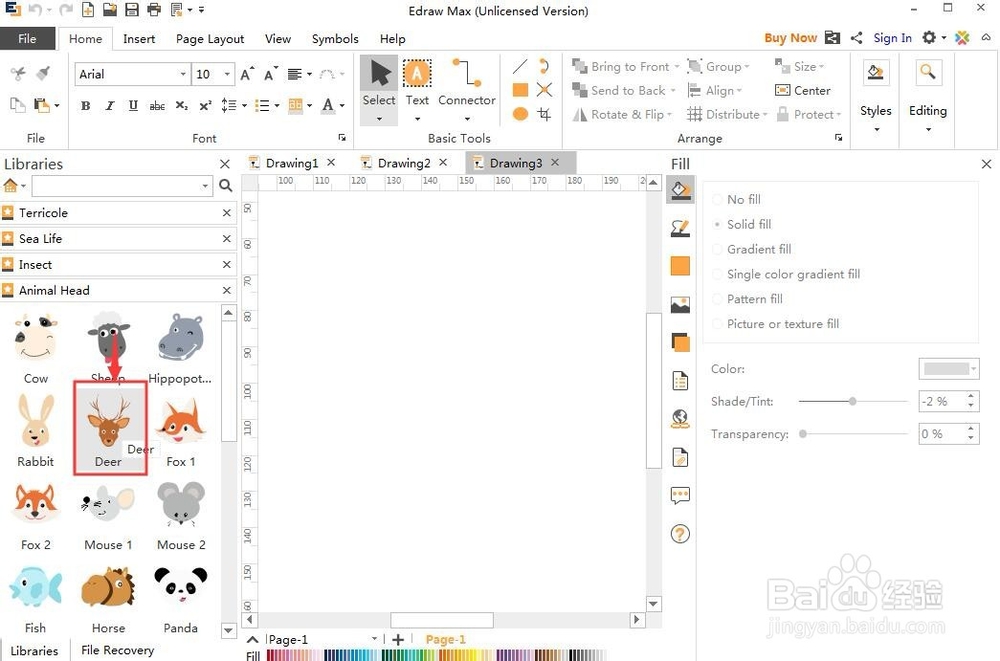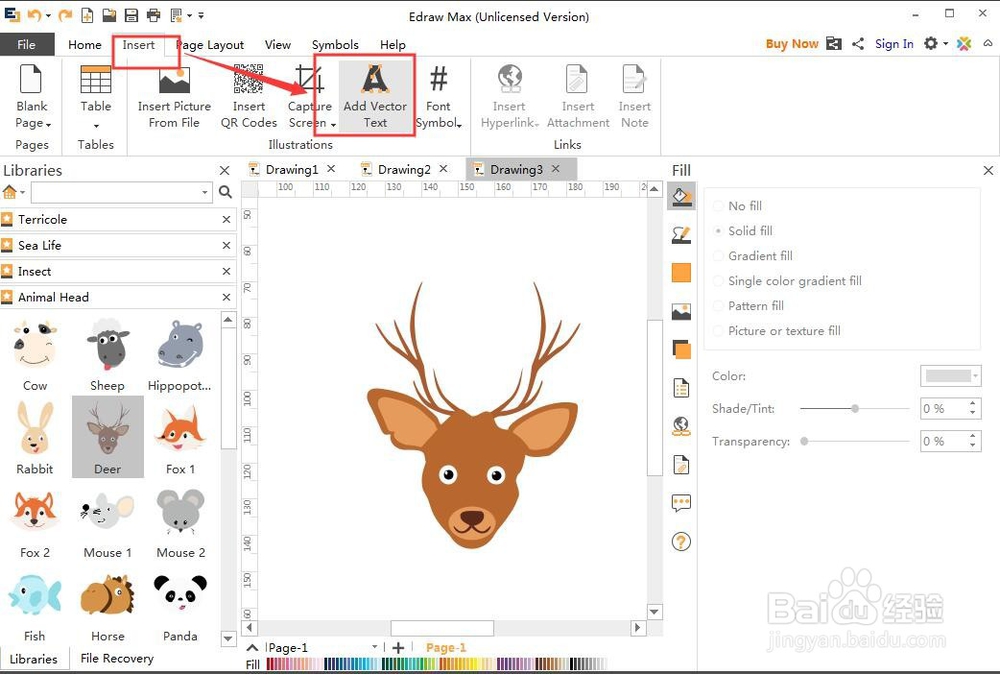如何在Edraw Max中创建鹿的头像及其说明文字
1、打开Edraw Max ,进入它的编辑界面;
2、点击剪切画,选择动物;
3、进入动物的符号库中;
4、找到并点击需要的鹿的头像;
5、在它上面双击鼠标左键,将其添加到编辑区中;
6、用鼠标拖动右下角的小矩形,调整好它的大小;
7、点击插入,选择矢量文本;
8、在文本输入框中输入文字Deer;
9、我们就在Edraw Max中创建了一个鹿的头像及其说明文字。
声明:本网站引用、摘录或转载内容仅供网站访问者交流或参考,不代表本站立场,如存在版权或非法内容,请联系站长删除,联系邮箱:site.kefu@qq.com。
阅读量:67
阅读量:45
阅读量:71
阅读量:76
阅读量:54